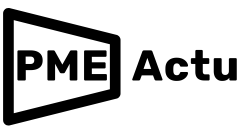Comment utiliser le créateur de logo Canva

Vous avez besoin d’un nouveau logo, mais vous ne savez pas par où commencer ? Le créateur de logo Canva peut vous aider. Grâce à des tonnes d’outils faciles à utiliser, vous pouvez créer des logos professionnels personnalisés en quelques minutes.
De plus, comme il n’est pas nécessaire d’être un expert en conception de logo, vous pouvez apprendre à créer un logo pour une petite entreprise et proposer des services de conception de logo pour les petites entreprises.
Qu’est-ce que le créateur de logo Canva ?
Qu’est-ce que Canva Logo Creator ? Il s’agit d’un outil en ligne gratuit qui permet aux utilisateurs de créer des logos étonnants sans aucune expérience en matière de conception. Le créateur de logo est facile à utiliser et propose une grande variété de polices de caractères, de couleurs et de modèles de logos.
Canva est-il bon pour les logos ?
Canva est idéal pour les entreprises qui recherchent un outil intégré pour créer des logos professionnels et préserver la cohérence de leur marque. Il offre de nombreuses fonctionnalités, notamment la possibilité de télécharger vos propres images ou éléments de conception.
Pourquoi vous devriez utiliser le créateur de logo Canva pour votre entreprise
Les particuliers et les petites équipes à la recherche d’un outil intégré pour créer de superbes logos, des posts sur les réseaux sociaux et d’autres images pour assurer la cohérence de leur marque devraient utiliser le créateur de logo Canva.
- Canva est un outil de conception que même les personnes n’ayant aucune compétence en matière de conception peuvent utiliser. Grâce à une bibliothèque de modèles intégrés, Canva simplifie la création de visuels de haute qualité pour votre entreprise, même pour les non-concepteurs.
- Les créations finies ont un aspect incroyable, ce qui peut vous aider à attirer des clients potentiels pour créer d’autres logos pour eux.
- L’utilisation de Canva pro est gratuite pendant la période d’essai de 30 jours. Cela vous permet de créer et de télécharger des designs en utilisant les fonctionnalités disponibles dans la version payante.
- Les petites équipes qui souhaitent créer un design de haute qualité sans faire appel à un designer devraient utiliser Canva. Les grandes entreprises qui souhaitent créer des designs pour leur image de marque devraient également l’utiliser.
Comment créer un logo sur Canva : Un guide étape par étape
Dans ce guide, vous apprendrez à créer votre propre logo à l’aide de Canva. C’est un excellent moyen de créer un logo personnalisé unique.
Étape 1 : Se connecter et rechercher un modèle
Connectez-vous à votre compte Canva, passez votre souris sur « Modèles », puis cliquez simplement sur « Logos ».
Étape 2 : Choisissez votre modèle
Trouvez le modèle que vous souhaitez utiliser, cliquez dessus puis appuyez sur le bouton « Personnaliser ce modèle ».
Étape 3 : Ajouter/supprimer des graphiques
Pour supprimer des éléments graphiques, cliquez dessus et appuyez sur la touche de suppression ou d’effacement arrière. Pour ajouter des graphiques, faites-les glisser depuis « Photos » ou « Elements ». Vous pouvez également télécharger les vôtres !
Étape 4 : Modifier la police
Changez votre style de lettres en cliquant sur les mots que vous souhaitez modifier. Cliquez sur la boîte de police en haut à gauche de votre écran et sélectionnez une nouvelle police.
Étape 5 : Téléchargez votre nouveau design
Cliquez sur « Partager » en haut à droite de votre écran et cliquez sur « Télécharger ». Assurez-vous que les paramètres vous conviennent, puis cliquez sur le bouton « Télécharger ».
Modèles de logo de Canva
Vous pouvez trouver tous les modèles de logo dont vous avez besoin pour créer facilement une grande marque pour votre entreprise.
Logotype Fashion Store Logo Neon
Ce modèle est parfait pour tout ce qui touche à la mode.
Société Fast Bird Express
Voici un modèle qui convient parfaitement à une société de livraison.
Logo Minimaliste violet arc-en-ciel Kids Baby Toys
Ce modèle peut être utilisé pour un magasin de jouets en ligne.
Logo pour le toilettage et le soin des chiens
Un toiletteur pour chiens pourrait utiliser ce modèle.
Illustration en noir et blanc d’une main en train d’haltérophilie
Vous travaillez dans l’industrie du fitness ? Ce modèle conviendrait parfaitement !
Exemples de conceptions de logos Canva
Consultez ces exemples de modèles de conception de logo pour commencer.
Logo de chaîne YouTube Canva
Le logo YouTube de cette chaîne de joueurs professionnels a été créé par Trust Design.
Logo immobilier dans Canva
Vishnu Grover nous propose cet élégant logo immobilier.
Logo graphiste
Un graphiste peut utiliser les innombrables modèles disponibles comme celui-ci.
Logo sport dans Canva
Ce logo conviendrait parfaitement à une équipe sportive.
Logo Auto dans Canva
Ce logo conviendrait parfaitement à un magasin d’automobiles.
Comment créer un logo rond dans Canva
La création d’un excellent logo ne doit pas être difficile. Avec Canva, c’est facile et amusant !
- Connectez-vous et accédez aux modèles de logo.
- Sélectionnez « Créer un logo vierge ».
- Sélectionnez « Éléments » sur la gauche, cliquez sur « Cadres » et choisissez l’un des cadres circulaires.
- Trouvez une image à utiliser dans « Photos » ou « Éléments » ou téléchargez la vôtre. Faites glisser et déposez cette image dans le cadre circulaire.
- Cliquez sur « Texte » dans la barre latérale gauche et cliquez sur « Ajouter un titre ».
- Modifiez votre texte si nécessaire en cliquant dessus, en ajoutant votre texte et en sélectionnant une police dans la boîte de police.
- Ajustez l’emplacement de vos images et de votre texte, puis téléchargez. Sélectionnez « Fond transparent » pour conserver la forme ronde.
Comment créer un logo circulaire dans Canva
Voyons les étapes simples pour créer un logo circulaire dans Canva.
- Connectez-vous et dirigez-vous vers les modèles de logo.
- Faites défiler la barre d’options et sélectionnez « Logos circulaires »
- Trouvez le modèle que vous souhaitez utiliser, cliquez dessus, puis cliquez sur « Personnaliser ce logo ».
- Ajoutez ou supprimez des images de « Photos » ou « Éléments » ou téléchargez les vôtres.
- Modifiez votre texte et votre police selon vos besoins. Cliquez sur le texte que vous souhaitez modifier, ajoutez du texte personnalisé, puis modifiez la police dans le champ prévu à cet effet en haut de la page.
- Modifiez l’emplacement de votre image et de votre texte si nécessaire, puis téléchargez. Sélectionnez l’option « Fond transparent » pour conserver la forme circulaire.
Comment rendre un logo transparent dans Canva
Un logo sur fond blanc ou de n’importe quelle couleur peut être rendu transparent en un clin d’œil grâce à Canva.
- Connectez-vous et dirigez-vous vers les modèles de logo.
- Après avoir trouvé un modèle que vous souhaitez utiliser, cliquez dessus, puis cliquez sur « Personnaliser ce logo ».
- Pour supprimer une image, cliquez dessus et appuyez sur le bouton « retour arrière » ou « supprimer ».
- Vous pouvez ajouter des images à partir de « Photos » ou « Elements » ou simplement télécharger les vôtres.
- Personnalisez votre texte et votre police. Pour modifier le texte, cliquez sur les mots que vous souhaitez changer. Vous pouvez modifier la police à l’aide de la case de police située en haut.
- Assurez-vous que l’image et le texte sont placés correctement. Sélectionnez l’option « Fond transparent », puis cliquez sur « Télécharger ».
Comment redimensionner un logo dans Canva
Grâce à la fonction de redimensionnement magique de Canva, vous pouvez prendre un seul dessin et le redimensionner pour qu’il réponde à vos besoins.
- Après vous être connecté à votre compte, cliquez sur un modèle existant.
- Cliquez sur le bouton « Redimensionner » en haut à gauche de votre écran. Vous pouvez alors saisir vos dimensions personnalisées ou sélectionner l’une des tailles de conception populaires telles que Facebook, Twitter, etc.
- Une fois que vous avez défini les dimensions, cliquez sur « Redimensionner » pour modifier les dimensions de votre design existant. Vous pouvez également cliquer sur « Copier et redimensionner » pour créer un nouveau projet avec le même motif, mais dans une nouvelle taille.
- Assurez-vous que l’emplacement de votre texte et de vos images est correct en les déplaçant si nécessaire.
- Téléchargez votre nouveau dessin en cliquant sur « Partager » dans le coin supérieur droit, puis sur « Télécharger ». Réglez les options à votre convenance, puis cliquez sur le bouton « Télécharger ».
Avez-vous besoin de Canva pro pour utiliser le créateur de logo ?
Non, vous n’avez pas besoin de Canva pro pour utiliser le créateur de logo. Cependant, si vous souhaitez télécharger votre logo en haute résolution ou disposer d’outils et de fonctionnalités plus avancés, vous devrez passer à Canva pro.
Image : Depositphotos